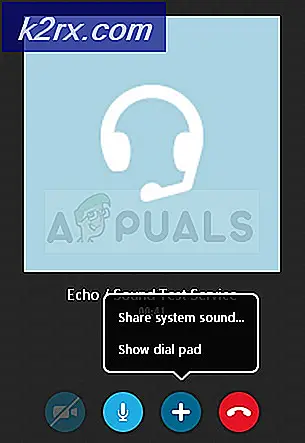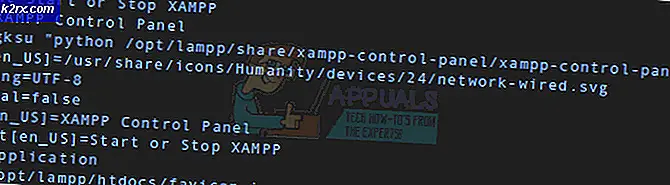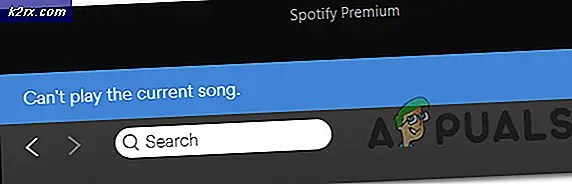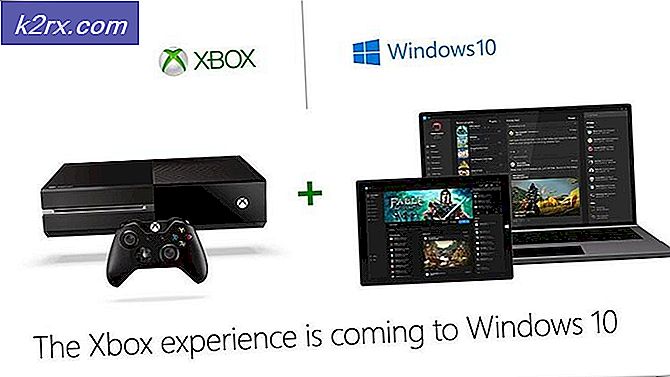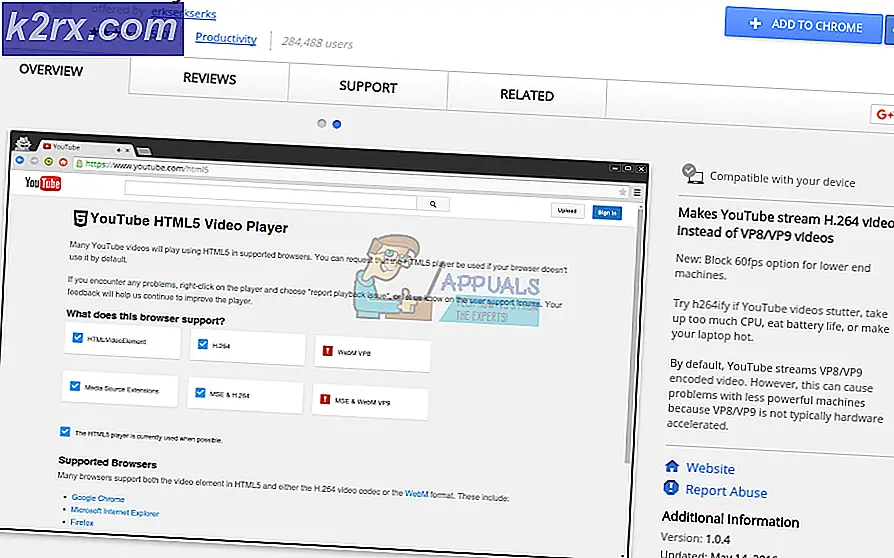Fix: Denne siden kan ikke laste Google Maps riktig
Google Maps er en nettbasert kartleggingstjeneste som tilbyr geografiske regioner og veikart for hvor som helst i verden. Noen nettsideeiere får imidlertid feilen “Denne siden kan ikke laste inn Google Maps riktig”I stedet for å laste inn Google Map. Denne feilen kan også vises som “Denne siden lastet ikke inn Google Maps riktig. Se JavaScript-konsollen for tekniske detaljer”.
Merk:Denne løsningen er rettet mot nettstedseiere og ikke den konvensjonelle brukeren.
Hva får Google Maps til å ikke lastes inn riktig?
Google Kart plugins ville fungere bra uten feil, men ting har endret seg de siste årene da Google endret reglene for nettsteder med innebygde kart. Nettstedeiere var i stand til å få dette til å fungere før ved bare å bruke den innebygde koden, men nå krever de API-nøkkelen for at Google Map skal fungere skikkelig. Hvis du allerede har API-nøkkelen lagt til, kan du se kategorien ‘Inspiser element -> Konsoll’ i Chrome for å se den nøyaktige årsaken til at Google ikke tillater Maps på nettstedet ditt. Dette kan skyldes feil nøkkel, nøkkel er begrenset osv.
Legg til Google API-nøkkel i nettstedinnstillingene dine
For å få Google Map til å fungere for prosjektet eller nettstedet ditt, må du opprette Google API-nøkkelen og legge den til i innstillingene til nettstedet ditt. Du må logge på Google Developers for å opprette nøkkelen og feilsøke eventuelle andre feil.
Hvis du har satt inn skriptet for kart manuelt, bør det være som følger med API-nøkkelen i stedet for YOUR_API_KEY
Siden WordPress er det mest populære CMS der ute, med over 172 millioner nettsteder som bruker det; vi vil bare demonstrere trinnene for WordPress.
- Gå til Plugin-innstillingene, avhengig av hva du bruker for Google Maps, og den bør ha et alternativ å legge til API-nøkkelen. Hvis den ikke har det, bruker du sannsynligvis en eldre versjon av et plugin eller et utdatert plugin.
- Hold innstillingene åpne for API-nøkkelen på din WordPress-nettsted.
- Gå til Googles Cloud Resource Manager
- Logg på Google hvis du ikke allerede er logget på
- Klikk “Lag prosjekt”, Navngi prosjektet og klikk“Skape”
- Gå til Googles Aktivering API-webside.
- Klikk “Velg et prosjekt”På toppen, og velg deretter det nye prosjektet du nettopp opprettet, og Fortsette
- Trykk "Aktiver APIer og tjenester”
- Søk etter "API for Maps JavaScript”Og åpne den
- Trykk deretter på “Muliggjøre”-Knappen
- Klikk på Navigasjonsmeny, velg “APIer og tjenester”Og gå til“Legitimasjonserklæring”
- Klikk på Opprett legitimasjon-rullegardinmenyen, og velg “API-nøkkel”
Merk: Du kan lage det Begrens nøkkel for å forhindre uautorisert bruk hvis du vil - Klikk “Lukk”Klikk deretter på den opprettede nøkkelen
- Å velge "HTTP-henvisere”I Søknadsbegrensninger
- Legg til nettadressen din og klikk “Lagre”
- Kopier nå nøkkelen, og gå tilbake til WordPress-siden
- Rull ned under venstre panel og gå til “Innstillinger”
- Du finner et alternativ for “Google API-NØKKEL”, Åpne det og lim inn nøkkelen der.
- Lagre innstillinger, gå til siden din og oppdater den.
Merk:Forsikre deg om at faktureringen din er aktivert fordi google bare tillater 300 $ i kreditt eller 12 måneders gratis bruk (det som avtar raskere). Etter det må fakturering settes opp og implementeres.